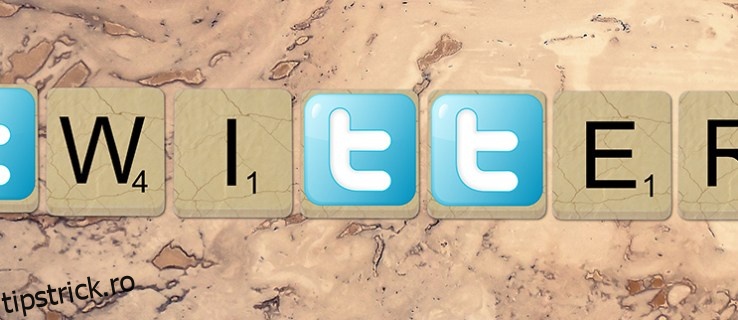Ți-ai dorit vreodată să vezi dacă tweetul tău sau al altcuiva a devenit viral sau dacă poți vedea părerea altora despre un anumit tweet? Twitter vă poate oferi această perspectivă afișând tweet-uri citate. Alternativ, puteți face propriul tweet citat și adăugați la o dezbatere. Continuați să citiți pentru a vedea cum să învățați elementele de bază ale tot ceea ce este legat de citarea tweetului.
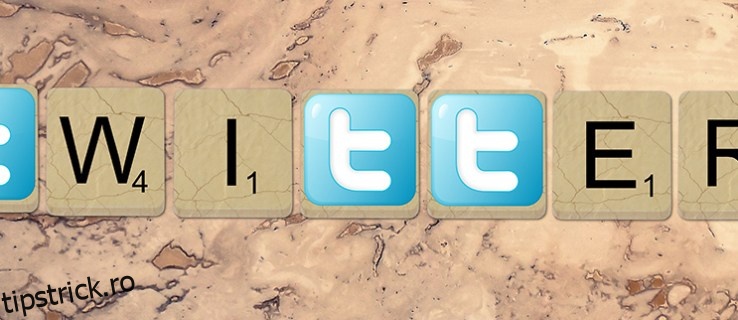
Cuprins
Găsirea tuturor tweet-urilor citate de utilizator
Iată ce trebuie să faceți pentru a vedea toate citatele tweet-urilor unui anumit utilizator:
- Deschideți browserul web și accesați Twitter.
- Găsiți utilizatorul ale cărui tweet-uri citate doriți să le vedeți. Copiați linkul contului lor de Twitter. Dacă cunoașteți deja linkul utilizatorului, omiteți acest pas.
- Lipiți linkul în bara de căutare a Twitter. Acum puteți vedea toate tweet-urile care citează oricare dintre tweet-urile utilizatorului.

Găsirea citatelor unui singur tweet
Pentru a găsi citate pentru tweet-uri individuale pe computer, tot ce trebuie să faceți este să deschideți acel tweet, mai degrabă decât un profil. Ceea ce rămâne este și copierea linkului în bara de căutare a Twitter. Puteți face acest lucru pe o aplicație pentru smartphone într-un mod similar:
- Deschideți aplicația Twitter și găsiți tweetul pentru care doriți să vedeți citatele.
- Găsiți săgeata în jos din interiorul tweetului. Este situat în colțul din dreapta sus.
- Atingeți-l, apoi selectați „Partajați Tweet prin…”
- Continuați cu „Copiați linkul către Tweet”.
- Treceți la fila Căutare.
- Lipiți linkul tweet-ului aici și atingeți Căutare.
În cazul în care căutați anumite tweet-uri, dar nu vă amintiți cine le-a postat, ceea ce puteți face este utilizați funcția de căutare avansată. În afară de aceasta, luați în considerare utilizarea hashtag-urilor pentru a găsi ceea ce aveți nevoie, dacă vă puteți aminti despre ce a fost tweetul.
Folosind TweetDeck
TweetDeck este un client Twitter avansat care funcționează pe computere și vă oferă mai multe opțiuni decât site-ul Twitter. Printre aceste opțiuni este o modalitate de a vedea cine a citat un tweet care este integrat în TweetDeck:
- Mergeți la TweetDeck și conectați-vă cu acreditările dvs. Twitter.
- Găsiți tweet-ul pentru care doriți să vedeți citate.
- Pe partea opusă pictogramei inimii, există o pictogramă cu trei puncte. Apasa pe el.
- Selectați „Vedeți cine a citat acest Tweet”.
- TweetDeck va forma o coloană cu toate citatele primite de un anumit tweet.
Citați un Tweet
Dacă vă întrebați cum puteți cita tweetul altcuiva, iată ce ar trebui să faceți dacă sunteți pe computer:
- Accesați Twitter și găsiți tweetul pe care doriți să îl citați.
- Treceți cu mouse-ul peste el, astfel încât să puteți vedea pictograma „Retweet”. Apasa pe el.
- Va apărea o fereastră nouă cu tweet și o casetă de text „Adăugați un comentariu”. Aici puteți adăuga propriul comentariu.
- Faceți clic pe butonul „Tweet” pentru a partaja tweet-ul ca un tweet citat.
Procesul este destul de similar pe o aplicație pentru smartphone:
- Deschideți aplicația Twitter și găsiți tweetul pe care doriți să îl citați.
- Atingeți opțiunea „Retweet”.
- Selectați „Citat Tweet”.
- Introduceți propriul comentariu și apăsați pe butonul „Tweet” când ați terminat pentru a distribui un tweet citat.
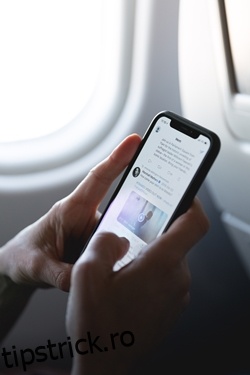
Fixarea unui Tweet
De asemenea, puteți evidenția un tweet care vă place mai mult decât alții, fixându-l. În acest fel, rămâne în vârful cronologiei tale. Pentru a face acest lucru, faceți clic pe săgeata menționată anterior din colțul din dreapta sus al tweet-ului și faceți clic pe „Fixați pe pagina de profil”.
Sortare Tweet
În mod implicit, Twitter vă arată mai întâi tweet-urile despre care crede că vă vor plăcea. Dacă nu sunteți de acord cu acesta, puteți schimba acest lucru, astfel încât să vă afișeze tweet-urile în ordine cronologică:
- Găsiți și faceți clic pe pictograma dvs. de profil.
- Selectați „Setări și confidențialitate”.
- Treceți la „Cont”.
- Găsiți categoria „Conținut” și caseta de selectare care spune „Afișați mai întâi cele mai bune tweeturi”. Debifați-l.
Dezactivați retweeturile pe un profil
De asemenea, ceea ce puteți face este să dezactivați retweeturile unui anumit profil în timp ce îl vizualizați, dacă preferați să vedeți doar postările lor originale. Pe pagina lor, faceți clic pe butonul „Meniu” și selectați „Dezactivați retweeturile”.
Tweeting fericit
Twitter poate fi simplu de utilizat, dar are mult mai multe opțiuni decât pare. Sperăm că tocmai ați aflat despre unele dintre ele, astfel încât să vă puteți personaliza experiența de tweeting în consecință.
Care este tweetul tău preferat al săptămânii? Care este persoana ta preferată pe Twitter și de ce? Pe cine citezi cel mai mult? Anunțați-ne în comentariile de mai jos.